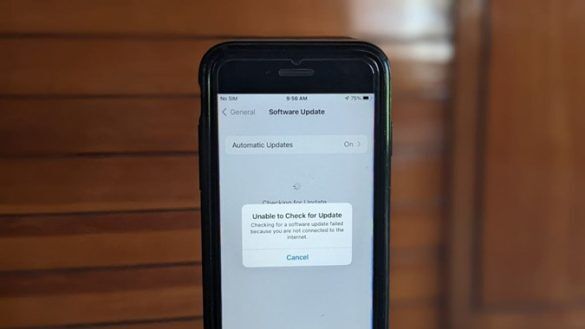هل تتساءل لماذا لا يتم تشغيل مقاطع الفيديو على جهاز iPhone الخاص بك؟ حسنًا ، قد يكون هذا محيرًا. هذا أيضًا بعد تصوير الفيديو على نفس iPhone. لحسن الحظ ، هناك طرق عملية لإصلاح عدم تشغيل مقاطع الفيديو في تطبيق الصور على iPhone.
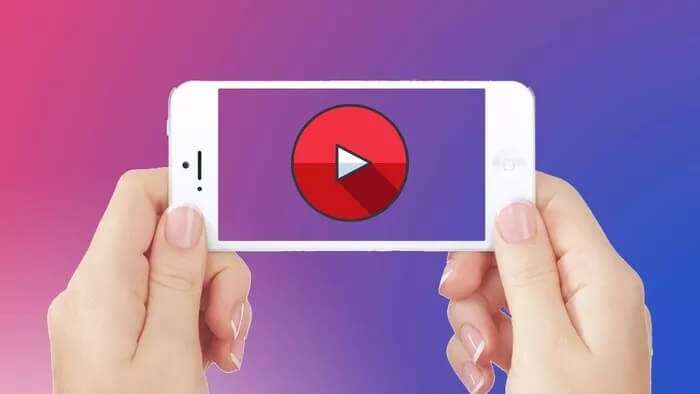
1. إجراء تغييرات من إعدادات الصور
إذا قمت بتمكين تخزين الصور ومقاطع الفيديو على منصة iCloud ، فلديك خياران للاحتفاظ بالوسائط التي تم تحميلها على iPhone.
تحسين تخزين iPhone: يعد هذا مثاليًا عندما يكون جهاز iPhone الخاص بك منخفضًا في مساحة التخزين. سيقوم الخيار بتحميل الصور ومقاطع الفيديو عالية الدقة واستبدالها بإصدارات أصغر بحجم الجهاز.
التنزيل والاحتفاظ بالأصل: هذا مناسب لمستخدمي iPhone الذين لديهم مساحة تخزين كبيرة. سيخزن الصور ومقاطع الفيديو الأصلية مباشرة على الجهاز.
لنفترض أنك حددت تحسين تخزين iPhone وتريد الآن تشغيل 500 ميغابايت من الفيديو من تطبيق الصور. سيحاول التطبيق تنزيل فيديو بدقة كاملة من خادم iCloud وتشغيل الفيديو.
مع اتصال الإنترنت غير المكتمل ، من الصعب تنزيل مقطع فيديو عالي الجودة من iCloud. يمكنك تحديد الخيار “تنزيل والاحتفاظ بالأصل” والاحتفاظ بالوسائط مخزنة على iPhone للحصول على تجربة مشاهدة خالية من المخزن المؤقت.
الخطوة 1: افتح الإعدادات على iPhone.
الخطوة 2: اذهب إلى قسم الصور.
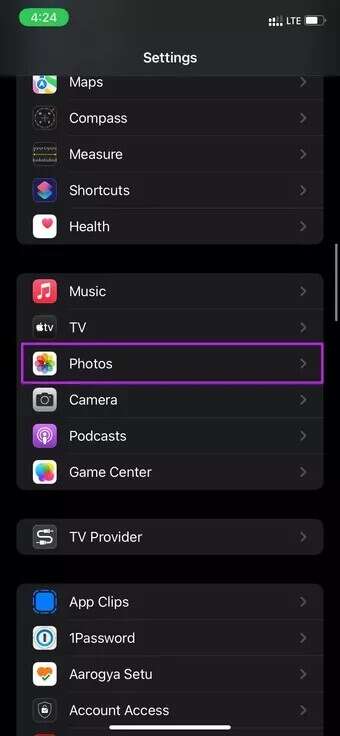
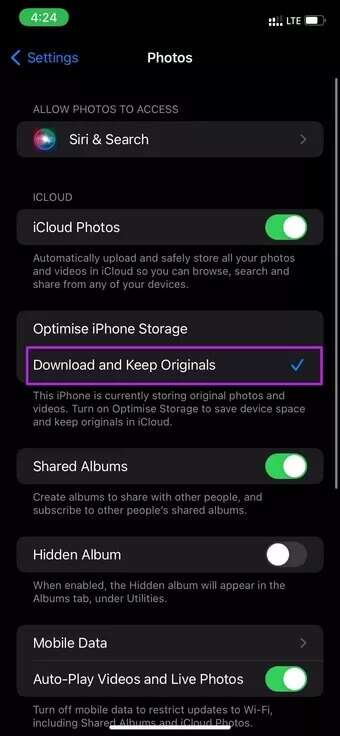
خطوة 3: حدد خيار “التنزيل والاحتفاظ بالملفات الأصلية”.
2. استخدم تطبيق الملفات لتشغيل مقاطع الفيديو
يأتي تطبيق الملفات الافتراضي أيضًا مزودًا بمشغل فيديو مدمج. إذا كنت تواجه أي مشكلة تتعلق بعدم تشغيل الصور لمقاطع الفيديو ، فيمكنك حفظ الفيديو في تطبيق الملفات وتجربة حظك هناك.
الخطوة 1: افتح تطبيق الصور على iPhone.
الخطوة 2: الضغط مع الاستمرار على مقطع الفيديو الذي يسبب لك مشاكل.
خطوة 3: حدد مشاركة واضغط على حفظ في الملفات.
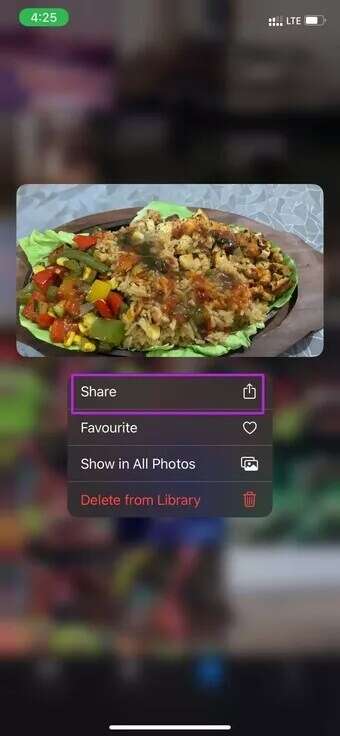

الخطوة 4: ضع الفيديو على الموقع المطلوب في تطبيق الملفات ، بشكل مثالي على مساحة تخزين iPhone الخاصة بك.
الخطوة 5: افتح تطبيق الملفات وانتقل إلى الموقع المحفوظ.

خطوة 6: ابحث عن الفيديو واضغط على زر التشغيل.
3. استخدام مشغل فيديو VLC
بينما يعمل تطبيق الملفات الافتراضي بشكل جيد ، فإنه لا يدعم تنسيقات الوسائط مثل .mkv. إذا قمت بتنزيل مقاطع الفيديو هذه من Telegram أو WhatsApp أو الويب ، فلن تتمكن من تشغيلها باستخدام تطبيق الملفات أو الصور.
VLC Video Player هو أفضل رهان لك في هذه الحالة. إنه متوافق مع جميع تنسيقات الفيديو الشائعة. إليك كيفية استخدام VLC لإصلاح مقاطع الفيديو التي لا تعمل على مشكلة iPhone.
الخطوة 1: قم بتنزيل التطبيق وتثبيته على iPhone.
الخطوة 2: افتح تطبيق الملفات وحدد مقطع فيديو لا يتم تشغيله.
خطوة 3: اضغط لفترة طويلة على الفيديو وحدد مشاركة من قائمة السياق.
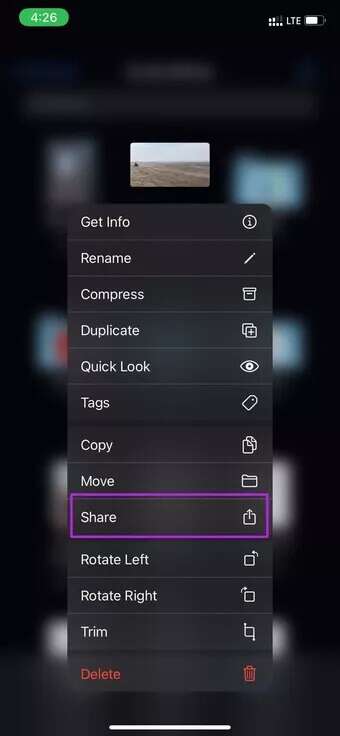
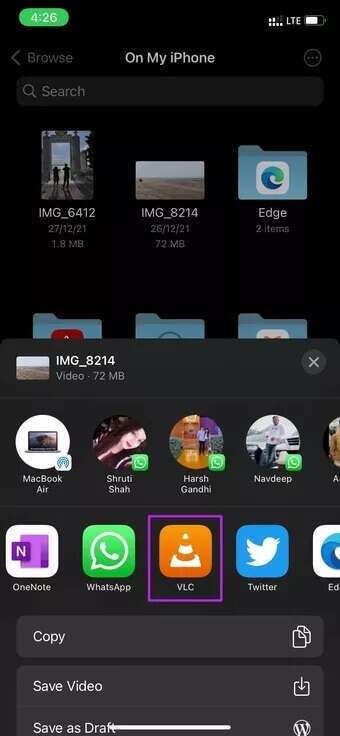
الخطوة 4: سيتم فتح ورقة مشاركة iOS الافتراضية. حدد VLC من القائمة.
سيفتح iOS تطبيق VLC ويبدأ تشغيل مقاطع الفيديو.
4. تحقق من التخزين المتاح
إذا كان جهاز iPhone الخاص بك يعمل على مساحة تخزين منخفضة ، فقد يواجه الجهاز مشاكل في فتح مقاطع الفيديو وتشغيلها. ستلاحظ تأخرًا في الجهاز ، بالإضافة إلى أخطاء متكررة في تثبيت التطبيق وتشغيل الفيديو والمزيد.
يمكنك فتح تطبيق الإعدادات على iPhone والانتقال إلى القائمة العامة. حدد تخزين iPhone. سترى تفصيلاً مفصلاً لتخزين الجهاز.
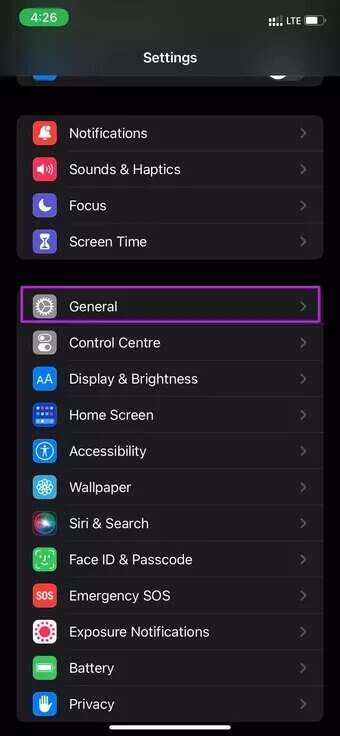
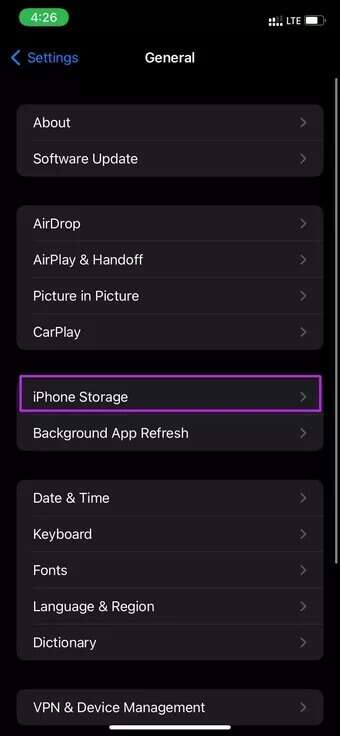
تحقق مما يستهلك مساحة تخزين كبيرة وقم بإزالة التطبيقات أو الألعاب غير الضرورية من الهاتف. يمكنك أيضًا تحميل الوسائط إلى صور Google أو OneDrive أو iCloud وحذف النسخ الأصلية من الهاتف.
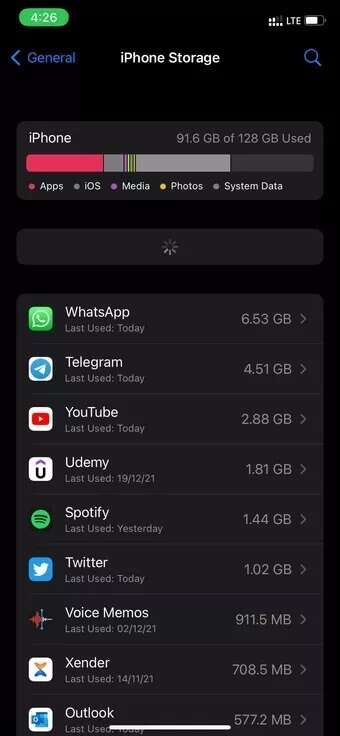
5. تبريد هاتفك
ينطبق هذا على أولئك الذين يعيشون في درجات حرارة دافئة أو عندما تغلق للتو لعبة PUBG أو Call of Duty Mobile. قد يسخن جهاز iPhone الخاص بك أثناء الألعاب كثيفة الرسومات أو دفق الفيديو أو تسجيل الفيديو.
امنح جهاز iPhone الخاص بك بضع دقائق لتنخفض درجة حرارة الجهاز. ثم افتح الهاتف وحاول تشغيل مقاطع الفيديو مرة أخرى.
6. تحديث IPHONE
يعد تطبيق الصور جزءًا من حزمة iOS. لا يمكنك الانتقال ببساطة إلى App Store وتحديث تطبيق الصور. يجب عليك تثبيت آخر تحديث لنظام iOS للاستمتاع بإضافات الصور الجديدة وإصلاح الأخطاء مثل عدم تشغيل مقاطع الفيديو.
افتح الإعدادات وانتقل إلى القائمة العامة. حدد تحديث البرنامج وقم بتنزيل أحدث إصدار من iOS على iPhone.
استمتع بتشغيل سلس للفيديو على iPhone
على عكس بعض منافسي Android ، لا يحتوي iPhone على مشغل فيديو منفصل مدمج. يجب عليك عرض الفيديو في تطبيق الصور للاستفادة من جميع الوظائف مثل التحرير والمشاركة والمزيد. ولكن يصبح الأمر غير ذي صلة عندما يفشل فتح الفيديو في المقام الأول.
استخدم الحيل أعلاه وقم بإصلاح عدم تشغيل مقاطع الفيديو على iPhone. ما هي الطريقة التي عملت من أجلك؟ شارك تجربتك في التعليقات أدناه.